على الرغم من أن Gmail يتمتع بأفضل تجربة على سطح المكتب ، إلا أن الشركة تقدم تطبيقات جوال ممتازة لإنشاء رسائل البريد الإلكتروني وعرضها وإدارتها على الاندرويد و iPhone. ولكن ماذا لو توقف Gmail على Android عن مزامنة رسائل البريد الإلكتروني الجديدة في المقام الأول؟ في ما يلي طرق لإصلاح Gmail الذي لا يعمل على Android.
حل مشكلة وإصلاح Gmail لا يعمل على الاندرويد
على عكس iPhone ، يتم دمج Gmail بإحكام في نظام التشغيل Android. يمكن أن تؤدي عدة عوامل بما في ذلك مشكلة مزامنة حساب Google إلى أخطاء Gmail على Android. دعونا نناقش جميع الحلول خطوة بخطوة.
1. تحقق من خوادم Gmail
قبل الانتقال إلى أي حل متقدم، من الأفضل التحقق من خوادم Gmail. إذا كان Gmail يواجه انقطاعا على مستوى النظام، فلن تعمل أي خدعة على حل المشكلة.
تحتاج إلى زيارة Downdetector والبحث عن Gmail. إذا كان الآخرون يبلغون عن نفس المشكلة ، فستلاحظ رسوما بيانية لانقطاع التيار الكهربائي. يمكنك التمرير لأسفل والتحقق من أحدث التعليقات أيضا. انتظر حتى تحري Google الخلل وإصلاحه على جانب الخادم ثم حاول استخدام Gmail على Android مرة أخرى.
2. تحقق من اتصال الإنترنت
إنها خطوة أساسية ولكنها لا تزال تستحق الذكر. إذا كنت تعمل على اتصال إنترنت سطحي، فقد تفوتك رسائل البريد الإلكتروني في Gmail.
اسحب لأسفل وافتح مركز الإشعارات. من عمليات التبديل السريعة، قم بتمكين Wi-Fi والاتصال باتصال Wi-Fi موثوق. يمكنك أيضا تمكين تبديل بيانات الجوال ومزامنة رسائل البريد الإلكتروني الجديدة باستخدام البيانات الخلوية.
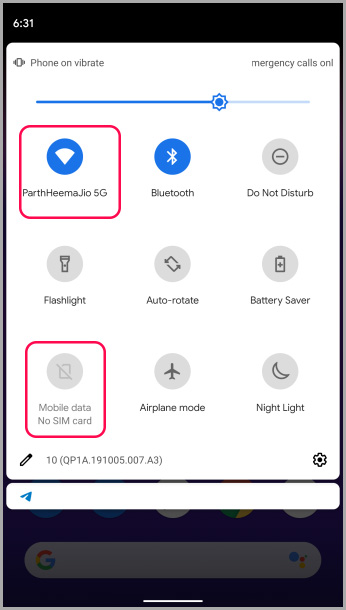
3. تعطيل Gmail وتمكينه
إذا كانت هناك مشاكل في مزامنة Gmail في حسابك المضاف، يلزمك تعطيل المزامنة في Gmail وتمكينها مرة أخرى. دعنا نوضح لك كيف.
- 1. اسحب لأعلى وافتح قائمة درج التطبيق. ابحث عن الإعدادات باستخدام رمز ترس مألوف وانقر عليه.
- 2. قم بالتمرير إلى الحسابات.

- 3. حدد معرف Google الذي تواجه فيه مشكلات في مزامنة Gmail.

- 4. اضغط على مزامنة الحساب وقم بتعطيل تبديل Gmail من القائمة التالية.
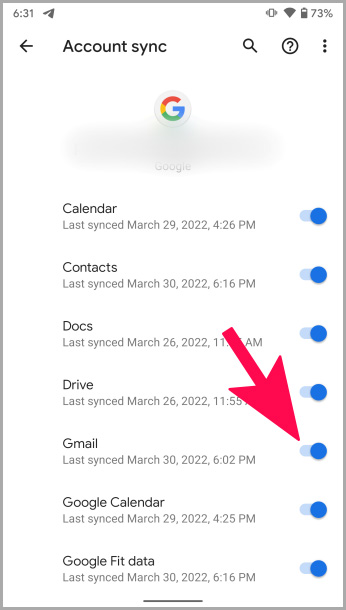
قم بتمكين Gmail بعد بضع ثوان وتحقق مما إذا كانت رسائل البريد الإلكتروني الجديدة تظهر في تطبيق Gmail أم لا. إذا لم يكن الأمر كذلك ، فتابع القراءة.
4. مزامنة Gmail
يسمح Gmail للمستخدمين بتعطيل المزامنة من إعدادات التطبيق. إذا أوقفت المزامنة، فستحتاج إلى السحب لأسفل من أعلى البريد الوارد لتلقي رسائل بريد إلكتروني جديدة.
بدلا من ذلك، يمكنك فقط تمكين المزامنة لحسابك.
- 1. افتح Gmail على هاتف Android الخاص بك. اضغط على قائمة الهامبرغر في الأعلى.
- 2. حدد الإعدادات وافتح حساب Google الخاص بك.

- 3. مرر لأسفل وقم بتمكين مزامنة Gmail في قائمة استخدام البيانات.
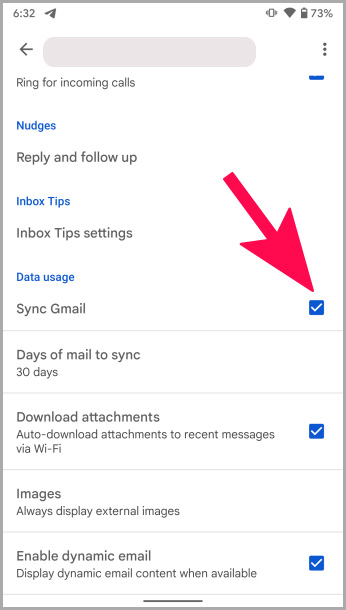
5. تغيير نوع البريد الوارد في Gmail
هل تجد صعوبة في التحقق من رسائل البريد الإلكتروني الاجتماعية والترويجية في Gmail؟ أنت تستلمها بالفعل، ولكنها لن تظهر في البريد الوارد الأساسي. صنف Gmail رسائل البريد الإلكتروني هذه إلى أقسام مختلفة. يمكنك تغيير السلوك ووضع جميع رسائل البريد الإلكتروني غير المقروءة في الجزء العلوي.
- 1. افتح إعدادات Gmail على هاتفك (تحقق من الخطوات أعلاه).
- 2. حدد حساب Google الخاص بك وانقر على نوع البريد الوارد.
- 3. اضغط على زر الاختيار بجانب Unread أولا.
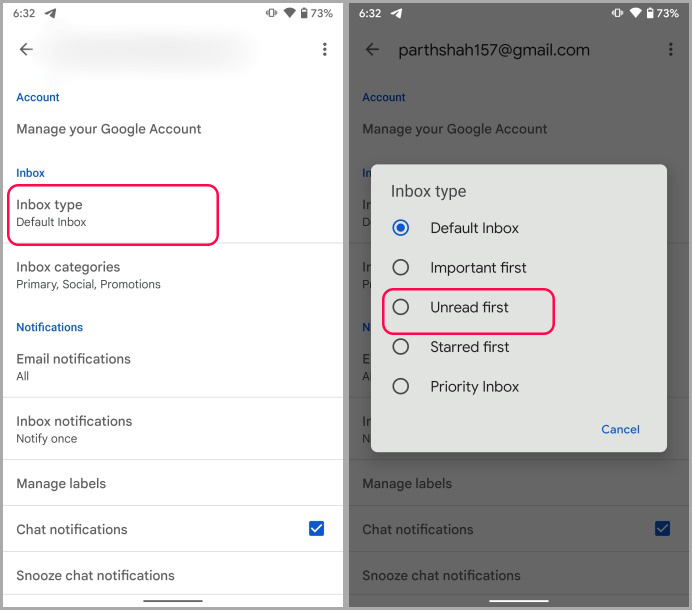
من الآن فصاعدا ، سيحتفظ Gmail بجميع رسائل البريد الإلكتروني غير المقروءة في الأعلى ، بغض النظر عن فئتها.
6. فرض إيقاف Gmail
إذا كان Gmail يسيء التصرف على Android، يمكنك إجبار التطبيق على التوقف وفتحه مرة أخرى.
- 1. اضغط لفترة طويلة على رمز تطبيق Gmail وافتح قائمة معلومات التطبيق.
- 2. حدد فرض الإيقاف.

سيعلق نظام التشغيل جميع الأنشطة المتعلقة ب Gmail. قم بتشغيل Gmail ومعرفة ما إذا كان يعمل كما هو متوقع.
7. مسح ذاكرة التخزين المؤقت في Gmail
عندما يكون لديك أكثر من 30 يوما من البريد للمزامنة، وتمكين التنزيل التلقائي للمرفقات في Gmail، غالبا ما ينتهي بك الأمر بكمية كبيرة من ذاكرة التخزين المؤقت في التطبيق. بشكل عام ، تساعدك ذاكرة التخزين المؤقت على التنقل في التطبيق بشكل أسرع ولكن في بعض الأحيان ، يمكن أن تؤدي إلى أخطاء أيضا. دعنا نمسح ذاكرة التخزين المؤقت لتطبيق Gmail ونحاول مرة أخرى ، أليس كذلك؟
- 1. قم بتشغيل قائمة معلومات تطبيق Gmail (تحقق من الخطوات أعلاه).
- 2. افتح التخزين وذاكرة التخزين المؤقت وحدد مسح ذاكرة التخزين المؤقت.
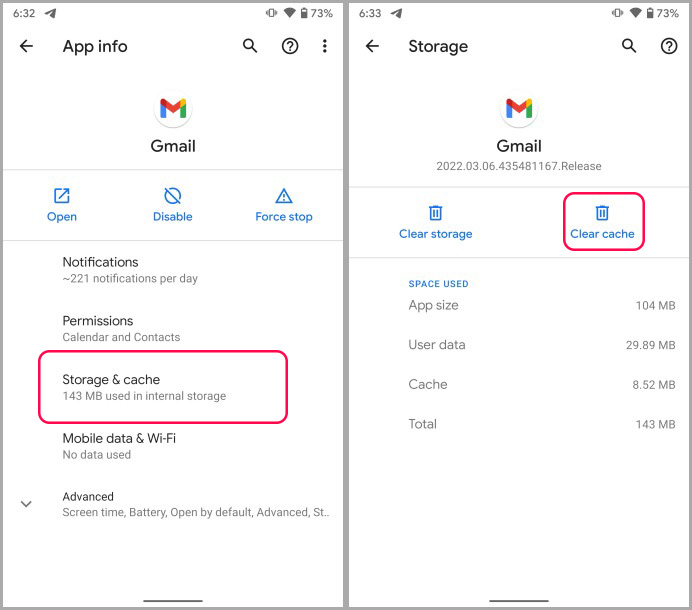
8. قفل Gmail في القائمة الأخيرة
يمكن أن تكون بعض الشركات المصنعة لنظام Android مثل Oppo و OnePlus و Xiaomi و Vivo و Realme عدوانية للغاية مع إدارة ذاكرة الوصول العشوائي. لتوفير عمر البطارية ، قاموا بإيقاف تشغيل تطبيقات الخلفية تماما مثل Gmail على الهاتف.
لديك خيار لتثبيت التطبيقات الأكثر أهمية للحصول على وظائف سلسة.
- 1. استخدم إيماءة التمرير السريع لأعلى مع الاستمرار من الأسفل وافتح قائمة تعدد المهام.
- 2. اضغط على أيقونة التطبيق وحدد قفل.
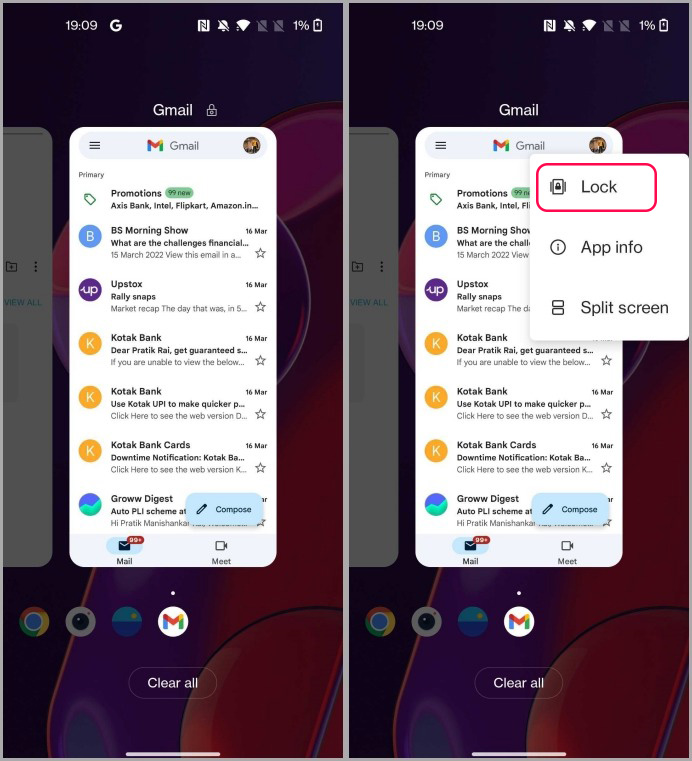
9. إلغاء تثبيت تحديثات WebView لنظام Android
يسمح عرض الويب لنظام Android لتطبيقات Android مثل Gmail بعرض محتوى الويب داخلها. تقوم Google بانتظام بتحديث WebView لنظام Android لتلبية معايير الويب الأحدث. ومع ذلك، قد يكون تحديث WebView حديث لعربات التي تجرها الدواب قد تسبب في حدوث مشكلات في Gmail.
حان الوقت لإلغاء تثبيت تحديثات WebView لنظام Android لعمليات Gmail السلسة.
- 1. من إعدادات Android ، افتح التطبيقات والإشعارات.

- 2. حدد عرض جميع التطبيقات وابحث عن WebView لنظام Android.
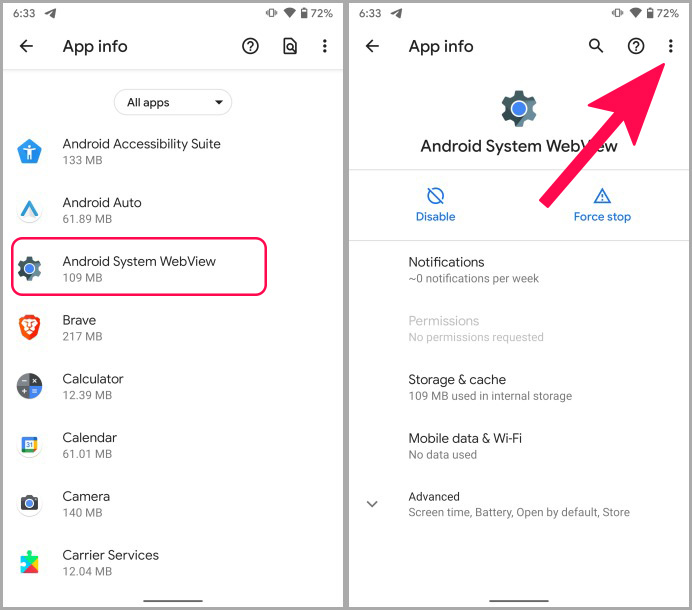
- 3. اضغط على القائمة المكونة من ثلاث نقاط في الأعلى وحدد إلغاء تثبيت التحديثات.

10. تحديث Gmail
على عكس iOS ، توزع Google جميع تطبيقات الشركة من خلال متجر Play. ليس هناك الكثير من الأقارب لتحديث التطبيقات على هواتفهم التي تعمل بنظام Android. إذا كنت تعمل مع تطبيق Gmail قديم، فقد يؤدي ذلك إلى حدوث مشكلات.
قم بتشغيل متجر Google Play ، وابحث عن Gmail وقم بتحديثه من قائمة معلومات التطبيق.
إنشاء Gmail وتشغيله على Android
إذا كان Gmail لا يزال لا يعمل على Android ، فيمكنك استخدام بدائل Gmail التابعة لجهات خارجية. يمتلئ متجر Google Play بالعديد من هذه الخيارات بما في ذلك Outlook وبريد Yahoo و Spark والمزيد.

.webp)